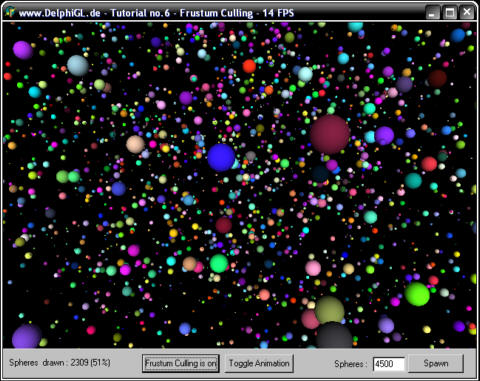Tutorial Frustum Culling: Unterschied zwischen den Versionen
(→Das Beispielprogramm) |
I0n0s (Diskussion | Beiträge) (Änderung 26308 von I0n0s (Diskussion) rückgängig gemacht.) |
||
| (7 dazwischenliegende Versionen von 5 Benutzern werden nicht angezeigt) | |||
| Zeile 3: | Zeile 3: | ||
== Einleitung == | == Einleitung == | ||
| − | Wenn man dabei ist eine 3D-Engine auf eigene Faust zu programmieren, wird man irgendwann damit konfrontiert das mit steigender Szenenkomplexität alles langsamer wird | + | Wenn man dabei ist, eine 3D-Engine auf eigene Faust zu programmieren, wird man irgendwann damit konfrontiert das mit steigender Szenenkomplexität alles langsamer wird und dies obwohl immer nur ein Teil der Umgebung sichtbar ist. |
| − | Moderne Grafikkarten besitzen einen Z-Puffer und andere Techniken um festzustellen, ob ein Pixel gesetzt wird oder nicht, aber bevor sie dies feststellen können, brauchen sie die Geometriedaten der Szene.Dann erst macht die Grafikkarte ihre Sichtbarkeitsoptimierungen und Tiefentests. | + | Moderne Grafikkarten besitzen einen Z-Puffer und andere Techniken um festzustellen, ob ein Pixel gesetzt wird oder nicht, aber bevor sie dies feststellen können, brauchen sie die Geometriedaten der Szene. Dann erst macht die Grafikkarte ihre Sichtbarkeitsoptimierungen und Tiefentests. |
| − | Wenn ein Objekt hinter einem anderen liegt, oder | + | Wenn ein Objekt hinter einem anderen liegt, oder außerhalb des Sichtbereiches ist, wird die Grafikkarte so schlau sein und dies merken. Aber selbst wenn das Objekt dann nicht gezeichnet wird, drückt es die Geschwindigkeit, da dessen Geometriedaten erstmal über den Bus zur Grafikkarte gelangen müssen. |
| − | Frustum Culling ist nun eine einfache Methode um | + | Frustum Culling ist nun eine einfache Methode, um '''vor''' dem Senden der Geometriedaten festzustellen, ob ein Objekt im Sichtfeld liegt oder nicht. Dies spart jede Menge Bandbreite und bedeutet Arbeitsersparnis für den 3D-Beschleuniger. |
| − | In diesem Tutorial werde ich deshalb zeigen wie man Frustum Culling implementiert und | + | In diesem Tutorial werde ich deshalb zeigen, wie man Frustum Culling implementiert und nutzt. Es ist wirklich wenig Arbeit, aber eine sehr effiziente Art seine Rendergeschwindigkeit drastisch zu erhöhen. |
== Die TFrustum Klasse == | == Die TFrustum Klasse == | ||
| − | Wir werden das Frustum Culling mit Hilfe einer handlichen, TFrustum genannten Klasse implementieren um die Dinge etwas einfacher zu machen.Hier die Klassendeklaration : | + | Wir werden das Frustum Culling mit Hilfe einer handlichen, TFrustum genannten, Klasse implementieren um die Dinge etwas einfacher zu machen. Hier die Klassendeklaration : |
| − | <pascal> | + | <source lang="pascal"> |
TFrustum = object | TFrustum = object | ||
Frustum : array[0..5,0..3] of Single; | Frustum : array[0..5,0..3] of Single; | ||
| Zeile 24: | Zeile 24: | ||
procedure Calculate; | procedure Calculate; | ||
end; | end; | ||
| − | </pascal> | + | </source> |
| + | |||
| + | == Etwas Vorarbeit == | ||
| + | |||
| + | Als Erstes brauchen wir für unsere Klasse einige Konstanten, die uns das Leben deutlich einfacher machen. Im Grunde selbst erklärend: | ||
| + | |||
| + | <source lang="pascal"> | ||
| + | const | ||
| + | Right = 0; | ||
| + | Left = 1; | ||
| + | Bottom = 2; | ||
| + | Top = 3; | ||
| + | Back = 4; | ||
| + | Front = 5; | ||
| + | A = 0; | ||
| + | B = 1; | ||
| + | C = 2; | ||
| + | D = 3; | ||
| + | </source> | ||
| + | |||
| + | Jetzt kommt Mathematik ins Spiel. Wir müssen noch eine Funktion definieren, in der wir die berechneten Ebenen des Frustums normalisieren: | ||
| + | |||
| + | <source lang="pascal"> | ||
| + | procedure NormalizePlane(var pFrustum: TFrustum; pPlane: Integer); | ||
| + | var | ||
| + | Magnitude: Single; | ||
| + | begin | ||
| + | Magnitude := Sqrt(Sqr(pFrustum.Frustum[pPlane][A]) + Sqr(pFrustum.Frustum[pPlane][B]) + Sqr(pFrustum.Frustum[pPlane][C])); | ||
| + | pFrustum.Frustum[pPlane][A] := pFrustum.Frustum[pPlane][A] / Magnitude; | ||
| + | pFrustum.Frustum[pPlane][B] := pFrustum.Frustum[pPlane][B] / Magnitude; | ||
| + | pFrustum.Frustum[pPlane][C] := pFrustum.Frustum[pPlane][C] / Magnitude; | ||
| + | pFrustum.Frustum[pPlane][D] := pFrustum.Frustum[pPlane][D] / Magnitude; | ||
| + | end; | ||
| + | </source> | ||
== Das Frustum berechnen(procedure Calculate) == | == Das Frustum berechnen(procedure Calculate) == | ||
| − | Zu aller Erst der wichtigste Teil der TFrustum Klasse : Die Berechnung des Selbigen.Bevor wir also feststellen könne, ob ein Objekt im Frustum liegt oder nicht, müssen wir zuerst dessen 6 Flächen berechnen. | + | Zu aller Erst der wichtigste Teil der TFrustum Klasse : Die Berechnung des Selbigen. Bevor wir also feststellen könne, ob ein Objekt im Frustum liegt oder nicht, müssen wir zuerst dessen 6 Flächen berechnen. |
| − | <pascal> | + | <source lang="pascal"> |
procedure TFrustum.Calculate; | procedure TFrustum.Calculate; | ||
var | var | ||
| Zeile 70: | Zeile 103: | ||
ModM[14]*ProjM[11] + ModM[15]*ProjM[15]; | ModM[14]*ProjM[11] + ModM[15]*ProjM[15]; | ||
{...} | {...} | ||
| − | </ | + | </source> |
In Zeile [05] extrahieren wir die momentane Projektionsmatrix und speichern sie in einem 16 Single-Werte enthaltendem Array, selbiges tun wir dann in Zeile [06] mit der aktuellen Modelbetrachtungsmatrix. | In Zeile [05] extrahieren wir die momentane Projektionsmatrix und speichern sie in einem 16 Single-Werte enthaltendem Array, selbiges tun wir dann in Zeile [06] mit der aktuellen Modelbetrachtungsmatrix. | ||
| − | Diese beiden Matrizen werden dann in den Zeilen [07] bis [22] | + | Diese beiden Matrizen werden dann in den Zeilen [07] bis [22] multipliziert und werden als unsere Clipping-Matrix gespeichert. |
| − | Die folgenden Zeilen berechnen nun endlich die sechs Flächen unserer Frustumbox.Die Namen der Flächen wurden vorher in der globalen Konstantensektion dieser Unit deklariert. | + | Die folgenden Zeilen berechnen nun endlich die sechs Flächen unserer Frustumbox. Die Namen der Flächen wurden vorher in der globalen Konstantensektion dieser Unit deklariert. |
| − | <pascal> | + | <source lang="pascal"> |
Frustum[Right][A] := clip[ 3] - clip[ 0]; | Frustum[Right][A] := clip[ 3] - clip[ 0]; | ||
Frustum[Right][B] := clip[ 7] - clip[ 4]; | Frustum[Right][B] := clip[ 7] - clip[ 4]; | ||
| Zeile 115: | Zeile 148: | ||
NormalizePlane(self, Front); | NormalizePlane(self, Front); | ||
end; | end; | ||
| − | </ | + | </source> |
| − | Diese Berechnungen speichern ihr Ergebnis im Frustum-Array unserer TFrustum Klasse.Die Berechnung des Frustums muss nach jeder Blickwinkeländerung erfolgen.Wenn man zu faul ist, dies zu erfassen, kann man das Frustum auch einfach in jedem Frame nach dem | + | Diese Berechnungen speichern ihr Ergebnis im Frustum-Array unserer TFrustum Klasse. Die Berechnung des Frustums muss nach jeder Blickwinkeländerung erfolgen. Wenn man zu faul ist, dies zu erfassen, kann man das Frustum auch einfach in jedem Frame nach dem Setzen des Blickwinkels berechnen. |
== Punkt im Frustum? == | == Punkt im Frustum? == | ||
| − | Der einfachste Sichtbarkeitstest ist | + | Der einfachste Sichtbarkeitstest ist festzustellen ob ein einzelner Punkt im Frustum liegt. Dies ist der Fall, wenn die Entfernung des Punktes zu allen sechs Flächen des Frustums positiv ist. (D.h. dass der Punkt vor allen Flächen liegt. Ist die Entfernung negativ, so liegt er dahinter.) |
| − | Um dies zu berechnen, nutzen wir folgende einfache Formel : | + | Um dies zu berechnen, nutzen wir folgende einfache Formel: |
| − | <pascal> Distance := (A*x) + (B*y) + (C*z) + D </ | + | <source lang="pascal"> Distance := (A*x) + (B*y) + (C*z) + D </source> |
| − | Die Funktion TFrustum.IsPointWithin(const pX, pY, pZ : Single) : Boolean durchläuft nun ganz | + | Die Funktion TFrustum.IsPointWithin(const pX, pY, pZ : Single) : Boolean durchläuft nun ganz einfach in einer Schleife alle sechs Flächen und berechnet die Entfernung des Punktes zu dieser Fläche. Wenn die Distanz negativ ist, der Punkt also dahinter liegt, so liefert die Funktion False zurück. |
| − | <pascal> | + | <source lang="pascal"> |
function TFrustum.IsPointWithin(const pX, pY, pZ : Single) : Boolean; | function TFrustum.IsPointWithin(const pX, pY, pZ : Single) : Boolean; | ||
var | var | ||
| Zeile 143: | Zeile 176: | ||
end; | end; | ||
end; | end; | ||
| − | </ | + | </source> |
== Kugel im Frustum? == | == Kugel im Frustum? == | ||
| − | Nachdem wir nun feststellen können, ob ein Punkt im Frustum liegt, ist selbiges mit einer Kugel ein Leichtes.Wie man wissen sollte, lässt sich eine Kugel durch zwei Attribute darstellen : Ihren Ursprungspunkt und ihren Radius. | + | Nachdem wir nun feststellen können, ob ein Punkt im Frustum liegt, ist selbiges mit einer Kugel ein Leichtes. Wie man wissen sollte, lässt sich eine Kugel durch zwei Attribute darstellen : Ihren Ursprungspunkt und ihren Radius. |
| − | Diese Funktion ersetzt also ganz einfach den Distanztest <=0 mit einem Distanztest gegen den negativen Radius der Kugel | + | Diese Funktion ersetzt also ganz einfach den Distanztest <=0 mit einem Distanztest gegen den negativen Radius der Kugel. Also ziemlich einfach, oder? |
| − | <pascal> | + | <source lang="pascal"> |
function TFrustum.IsSphereWithin(const pX, pY, pZ, | function TFrustum.IsSphereWithin(const pX, pY, pZ, | ||
pRadius : Single) : Boolean; | pRadius : Single) : Boolean; | ||
| Zeile 165: | Zeile 198: | ||
end; | end; | ||
end; | end; | ||
| − | </ | + | </source> |
| + | |||
| + | |||
| + | Dies ist der wohl meist genutzte Sichtbarkeitstest. Dies hat drei Gründe : | ||
| + | |||
| + | 1.: Dieser Test ist der schnellste, da nur sechs Berechnungen anfallen. | ||
| + | |||
| + | 2.: Die Begrenzung der meisten Objekte lassen sich als Kugel beschreiben. | ||
| + | 3.: Für eine Kugel wird nur der Speicherplatz von vier Single-Werten benötigt. | ||
| − | |||
| − | |||
Wenn es also geht, sollte man diesen Test dem Quadertest vorziehen. | Wenn es also geht, sollte man diesen Test dem Quadertest vorziehen. | ||
| Zeile 175: | Zeile 214: | ||
== Quader im Frustum? == | == Quader im Frustum? == | ||
| − | Festzustellen, ob sich ein Quader im Frustum befindet ist nicht viel schwerer als dies mit einer Kugel ist.Wie bekannt, besteht ein Quader aus acht Ecken.Also durchläuft die Funktion eine Schleife durch alle sechs Frustumflächen und prüft ob eine der Ecken vor einer der Flächen liegt.Ist dies der Fall, wird die Schleife unterbrochen. | + | Festzustellen, ob sich ein Quader im Frustum befindet, ist nicht viel schwerer als dies mit einer Kugel ist. Wie bekannt, besteht ein Quader aus acht Ecken. Also durchläuft die Funktion eine Schleife durch alle sechs Frustumflächen und prüft ob eine der Ecken vor einer der Flächen liegt. Ist dies der Fall, wird die Schleife unterbrochen. |
| − | <pascal> | + | <source lang="pascal"> |
function TFrustum.IsBoxWithin | function TFrustum.IsBoxWithin | ||
(const pX, pY, pZ, pB, pH, pT : Single) : Boolean; | (const pX, pY, pZ, pB, pH, pT : Single) : Boolean; | ||
| Zeile 213: | Zeile 252: | ||
end; | end; | ||
end; | end; | ||
| − | </ | + | </source> |
| − | Wie vorher gesagt, benötigt dieser Test mehr Berechnungen als der Kugeltest(bis zu 48).Wenn man also eine Kugel statt eines Quaders als Begrenzung für ein Objekt nutzen kann, sollte man das tun.Dies spart jede Menge Berechnungen. | + | Wie vorher gesagt, benötigt dieser Test mehr Berechnungen als der Kugeltest(bis zu 48). Wenn man also eine Kugel statt eines Quaders als Begrenzung für ein Objekt nutzen kann, sollte man das tun. Dies spart jede Menge Berechnungen. |
== Das Beispielprogramm == | == Das Beispielprogramm == | ||
| − | Das Beispielprogramm rendert jede Menge Kugeln und prüft deren Sichtbarkeit via Frustum Culling bevor diese zur Grafikkarte gesendet werden.Mit Hilfe des Buttons kann das Frustum Culling ein- bzw. ausgeschaltet werden, um den Geschwindigkeitsunterschied leichter zu erkennen. | + | Das Beispielprogramm rendert jede Menge Kugeln und prüft deren Sichtbarkeit via Frustum Culling bevor diese zur Grafikkarte gesendet werden. Mit Hilfe des Buttons kann das Frustum Culling ein- bzw. ausgeschaltet werden, um den Geschwindigkeitsunterschied leichter zu erkennen. |
[[Bild:Tutorial_Frustum_Culling01.jpg]] | [[Bild:Tutorial_Frustum_Culling01.jpg]] | ||
| Zeile 227: | Zeile 266: | ||
| + | Autor: [[Benutzer:Sascha_Willems|Sascha Willems]] | ||
| − | + | [[Kategorie:Tutorial|Frustum Culling]] | |
Aktuelle Version vom 13. Mai 2015, 22:30 Uhr
Inhaltsverzeichnis
Frustum Culling
Einleitung
Wenn man dabei ist, eine 3D-Engine auf eigene Faust zu programmieren, wird man irgendwann damit konfrontiert das mit steigender Szenenkomplexität alles langsamer wird und dies obwohl immer nur ein Teil der Umgebung sichtbar ist.
Moderne Grafikkarten besitzen einen Z-Puffer und andere Techniken um festzustellen, ob ein Pixel gesetzt wird oder nicht, aber bevor sie dies feststellen können, brauchen sie die Geometriedaten der Szene. Dann erst macht die Grafikkarte ihre Sichtbarkeitsoptimierungen und Tiefentests. Wenn ein Objekt hinter einem anderen liegt, oder außerhalb des Sichtbereiches ist, wird die Grafikkarte so schlau sein und dies merken. Aber selbst wenn das Objekt dann nicht gezeichnet wird, drückt es die Geschwindigkeit, da dessen Geometriedaten erstmal über den Bus zur Grafikkarte gelangen müssen.
Frustum Culling ist nun eine einfache Methode, um vor dem Senden der Geometriedaten festzustellen, ob ein Objekt im Sichtfeld liegt oder nicht. Dies spart jede Menge Bandbreite und bedeutet Arbeitsersparnis für den 3D-Beschleuniger.
In diesem Tutorial werde ich deshalb zeigen, wie man Frustum Culling implementiert und nutzt. Es ist wirklich wenig Arbeit, aber eine sehr effiziente Art seine Rendergeschwindigkeit drastisch zu erhöhen.
Die TFrustum Klasse
Wir werden das Frustum Culling mit Hilfe einer handlichen, TFrustum genannten, Klasse implementieren um die Dinge etwas einfacher zu machen. Hier die Klassendeklaration :
TFrustum = object
Frustum : array[0..5,0..3] of Single;
function IsPointWithin(const pX, pY, pZ : Single) : Boolean;
function IsBoxWithin(const pX, pY, pZ, pB, pH, pT : Single) : Boolean;
procedure Calculate;
end;
Etwas Vorarbeit
Als Erstes brauchen wir für unsere Klasse einige Konstanten, die uns das Leben deutlich einfacher machen. Im Grunde selbst erklärend:
const
Right = 0;
Left = 1;
Bottom = 2;
Top = 3;
Back = 4;
Front = 5;
A = 0;
B = 1;
C = 2;
D = 3;
Jetzt kommt Mathematik ins Spiel. Wir müssen noch eine Funktion definieren, in der wir die berechneten Ebenen des Frustums normalisieren:
procedure NormalizePlane(var pFrustum: TFrustum; pPlane: Integer);
var
Magnitude: Single;
begin
Magnitude := Sqrt(Sqr(pFrustum.Frustum[pPlane][A]) + Sqr(pFrustum.Frustum[pPlane][B]) + Sqr(pFrustum.Frustum[pPlane][C]));
pFrustum.Frustum[pPlane][A] := pFrustum.Frustum[pPlane][A] / Magnitude;
pFrustum.Frustum[pPlane][B] := pFrustum.Frustum[pPlane][B] / Magnitude;
pFrustum.Frustum[pPlane][C] := pFrustum.Frustum[pPlane][C] / Magnitude;
pFrustum.Frustum[pPlane][D] := pFrustum.Frustum[pPlane][D] / Magnitude;
end;
Das Frustum berechnen(procedure Calculate)
Zu aller Erst der wichtigste Teil der TFrustum Klasse : Die Berechnung des Selbigen. Bevor wir also feststellen könne, ob ein Objekt im Frustum liegt oder nicht, müssen wir zuerst dessen 6 Flächen berechnen.
procedure TFrustum.Calculate;
var
ProjM, ModM, Clip : array[0..15] of Single;
begin
glGetFloatv(GL_PROJECTION_MATRIX, @ProjM);
glGetFloatv(GL_MODELVIEW_MATRIX, @ModM);
Clip[ 0] := ModM[ 0]*ProjM[ 0] + ModM[ 1]*ProjM[ 4] +
ModM[ 2]*ProjM[ 8] + ModM[ 3]*ProjM[12];
Clip[ 1] := ModM[ 0]*ProjM[ 1] + ModM[ 1]*ProjM[ 5] +
ModM[ 2]*ProjM[ 9] + ModM[ 3]*ProjM[13];
Clip[ 2] := ModM[ 0]*ProjM[ 2] + ModM[ 1]*ProjM[ 6] +
ModM[ 2]*ProjM[10] + ModM[ 3]*ProjM[14];
Clip[ 3] := ModM[ 0]*ProjM[ 3] + ModM[ 1]*ProjM[ 7] +
ModM[ 2]*ProjM[11] + ModM[ 3]*ProjM[15];
Clip[ 4] := ModM[ 4]*ProjM[ 0] + ModM[ 5]*ProjM[ 4] +
ModM[ 6]*ProjM[ 8] + ModM[ 7]*ProjM[12];
Clip[ 5] := ModM[ 4]*ProjM[ 1] + ModM[ 5]*ProjM[ 5] +
ModM[ 6]*ProjM[ 9] + ModM[ 7]*ProjM[13];
Clip[ 6] := ModM[ 4]*ProjM[ 2] + ModM[ 5]*ProjM[ 6] +
ModM[ 6]*ProjM[10] + ModM[ 7]*ProjM[14];
Clip[ 7] := ModM[ 4]*ProjM[ 3] + ModM[ 5]*ProjM[ 7] +
ModM[ 6]*ProjM[11] + ModM[ 7]*ProjM[15];
Clip[ 8] := ModM[ 8]*ProjM[ 0] + ModM[ 9]*ProjM[ 4] +
ModM[10]*ProjM[ 8] + ModM[11]*ProjM[12];
Clip[ 9] := ModM[ 8]*ProjM[ 1] + ModM[ 9]*ProjM[ 5] +
ModM[10]*ProjM[ 9] + ModM[11]*ProjM[13];
Clip[10] := ModM[ 8]*ProjM[ 2] + ModM[ 9]*ProjM[ 6] +
ModM[10]*ProjM[10] + ModM[11]*ProjM[14];
Clip[11] := ModM[ 8]*ProjM[ 3] + ModM[ 9]*ProjM[ 7] +
ModM[10]*ProjM[11] + ModM[11]*ProjM[15];
Clip[12] := ModM[12]*ProjM[ 0] + ModM[13]*ProjM[ 4] +
ModM[14]*ProjM[ 8] + ModM[15]*ProjM[12];
Clip[13] := ModM[12]*ProjM[ 1] + ModM[13]*ProjM[ 5] +
ModM[14]*ProjM[ 9] + ModM[15]*ProjM[13];
Clip[14] := ModM[12]*ProjM[ 2] + ModM[13]*ProjM[ 6] +
ModM[14]*ProjM[10] + ModM[15]*ProjM[14];
Clip[15] := ModM[12]*ProjM[ 3] + ModM[13]*ProjM[ 7] +
ModM[14]*ProjM[11] + ModM[15]*ProjM[15];
{...}
In Zeile [05] extrahieren wir die momentane Projektionsmatrix und speichern sie in einem 16 Single-Werte enthaltendem Array, selbiges tun wir dann in Zeile [06] mit der aktuellen Modelbetrachtungsmatrix.
Diese beiden Matrizen werden dann in den Zeilen [07] bis [22] multipliziert und werden als unsere Clipping-Matrix gespeichert.
Die folgenden Zeilen berechnen nun endlich die sechs Flächen unserer Frustumbox. Die Namen der Flächen wurden vorher in der globalen Konstantensektion dieser Unit deklariert.
Frustum[Right][A] := clip[ 3] - clip[ 0];
Frustum[Right][B] := clip[ 7] - clip[ 4];
Frustum[Right][C] := clip[11] - clip[ 8];
Frustum[Right][D] := clip[15] - clip[12];
NormalizePlane(self, Right);
Frustum[Left][A] := clip[ 3] + clip[ 0];
Frustum[Left][B] := clip[ 7] + clip[ 4];
Frustum[Left][C] := clip[11] + clip[ 8];
Frustum[Left][D] := clip[15] + clip[12];
NormalizePlane(self, Left);
Frustum[Bottom][A] := clip[ 3] + clip[ 1];
Frustum[Bottom][B] := clip[ 7] + clip[ 5];
Frustum[Bottom][C] := clip[11] + clip[ 9];
Frustum[Bottom][D] := clip[15] + clip[13];
NormalizePlane(self, Bottom);
Frustum[Top][A] := clip[ 3] - clip[ 1];
Frustum[Top][B] := clip[ 7] - clip[ 5];
Frustum[Top][C] := clip[11] - clip[ 9];
Frustum[Top][D] := clip[15] - clip[13];
NormalizePlane(self, Top);
Frustum[Back][A] := clip[ 3] - clip[ 2];
Frustum[Back][B] := clip[ 7] - clip[ 6];
Frustum[Back][C] := clip[11] - clip[10];
Frustum[Back][D] := clip[15] - clip[14];
NormalizePlane(self, Back);
Frustum[Front][A] := clip[ 3] + clip[ 2];
Frustum[Front][B] := clip[ 7] + clip[ 6];
Frustum[Front][C] := clip[11] + clip[10];
Frustum[Front][D] := clip[15] + clip[14];
NormalizePlane(self, Front);
end;
Diese Berechnungen speichern ihr Ergebnis im Frustum-Array unserer TFrustum Klasse. Die Berechnung des Frustums muss nach jeder Blickwinkeländerung erfolgen. Wenn man zu faul ist, dies zu erfassen, kann man das Frustum auch einfach in jedem Frame nach dem Setzen des Blickwinkels berechnen.
Punkt im Frustum?
Der einfachste Sichtbarkeitstest ist festzustellen ob ein einzelner Punkt im Frustum liegt. Dies ist der Fall, wenn die Entfernung des Punktes zu allen sechs Flächen des Frustums positiv ist. (D.h. dass der Punkt vor allen Flächen liegt. Ist die Entfernung negativ, so liegt er dahinter.)
Um dies zu berechnen, nutzen wir folgende einfache Formel:
Distance := (A*x) + (B*y) + (C*z) + D
Die Funktion TFrustum.IsPointWithin(const pX, pY, pZ : Single) : Boolean durchläuft nun ganz einfach in einer Schleife alle sechs Flächen und berechnet die Entfernung des Punktes zu dieser Fläche. Wenn die Distanz negativ ist, der Punkt also dahinter liegt, so liefert die Funktion False zurück.
function TFrustum.IsPointWithin(const pX, pY, pZ : Single) : Boolean;
var
i : Integer;
begin
Result := true;
for i := 0 to 5 do
if (Frustum[i][A]*pX + Frustum[i][B]*pY +
Frustum[i][C]*pZ + Frustum[i][D]) <= 0 then
begin
Result := False;
exit;
end;
end;
Kugel im Frustum?
Nachdem wir nun feststellen können, ob ein Punkt im Frustum liegt, ist selbiges mit einer Kugel ein Leichtes. Wie man wissen sollte, lässt sich eine Kugel durch zwei Attribute darstellen : Ihren Ursprungspunkt und ihren Radius. Diese Funktion ersetzt also ganz einfach den Distanztest <=0 mit einem Distanztest gegen den negativen Radius der Kugel. Also ziemlich einfach, oder?
function TFrustum.IsSphereWithin(const pX, pY, pZ,
pRadius : Single) : Boolean;
var
i : Integer;
begin
Result := true;
for i := 0 to 5 do
if (Frustum[i][A]*pX + Frustum[i][B]*pY +
Frustum[i][C]*pZ + Frustum[i][D]) <= -pRadius then
begin
Result := False;
exit;
end;
end;
Dies ist der wohl meist genutzte Sichtbarkeitstest. Dies hat drei Gründe :
1.: Dieser Test ist der schnellste, da nur sechs Berechnungen anfallen.
2.: Die Begrenzung der meisten Objekte lassen sich als Kugel beschreiben.
3.: Für eine Kugel wird nur der Speicherplatz von vier Single-Werten benötigt.
Wenn es also geht, sollte man diesen Test dem Quadertest vorziehen.
Quader im Frustum?
Festzustellen, ob sich ein Quader im Frustum befindet, ist nicht viel schwerer als dies mit einer Kugel ist. Wie bekannt, besteht ein Quader aus acht Ecken. Also durchläuft die Funktion eine Schleife durch alle sechs Frustumflächen und prüft ob eine der Ecken vor einer der Flächen liegt. Ist dies der Fall, wird die Schleife unterbrochen.
function TFrustum.IsBoxWithin
(const pX, pY, pZ, pB, pH, pT : Single) : Boolean;
var
i : Integer;
begin
Result := true;
for i := 0 to 5 do
begin
if (Frustum[i][A]*(pX-pB) + Frustum[i][B]*(pY-pH) +
Frustum[i][C]*(pZ-pT) + Frustum[i][D]>0) then
continue;
if (Frustum[i][A]*(px+pB) + Frustum[i][B]*(py-pH) +
Frustum[i][C]*(pz-pT) + Frustum[i][D]>0) then
continue;
if (Frustum[i][A]*(px-pB) + Frustum[i][B]*(py+pH) +
Frustum[i][C]*(pz-pT) + Frustum[i][D]>0) then
continue;
if (Frustum[i][A]*(px+pB) + Frustum[i][B]*(py+pH) +
Frustum[i][C]*(pz-pT) + Frustum[i][D]>0) then
continue;
if (Frustum[i][A]*(px-pB) + Frustum[i][B]*(py-pH) +
Frustum[i][C]*(pz+pT) + Frustum[i][D]>0) then
continue;
if (Frustum[i][A]*(px+pB) + Frustum[i][B]*(py-pH) +
Frustum[i][C]*(pz+pT) + Frustum[i][D]>0) then
continue;
if (Frustum[i][A]*(px-pB) + Frustum[i][B]*(py+pH) +
Frustum[i][C]*(pz+pT) + Frustum[i][D]>0) then
continue;
if (Frustum[i][A]*(px+pB) + Frustum[i][B]*(py+pH) +
Frustum[i][C]*(pz+pT) + Frustum[i][D]>0) then
continue;
Result := False;
end;
end;
Wie vorher gesagt, benötigt dieser Test mehr Berechnungen als der Kugeltest(bis zu 48). Wenn man also eine Kugel statt eines Quaders als Begrenzung für ein Objekt nutzen kann, sollte man das tun. Dies spart jede Menge Berechnungen.
Das Beispielprogramm
Das Beispielprogramm rendert jede Menge Kugeln und prüft deren Sichtbarkeit via Frustum Culling bevor diese zur Grafikkarte gesendet werden. Mit Hilfe des Buttons kann das Frustum Culling ein- bzw. ausgeschaltet werden, um den Geschwindigkeitsunterschied leichter zu erkennen.
Autor: Sascha Willems